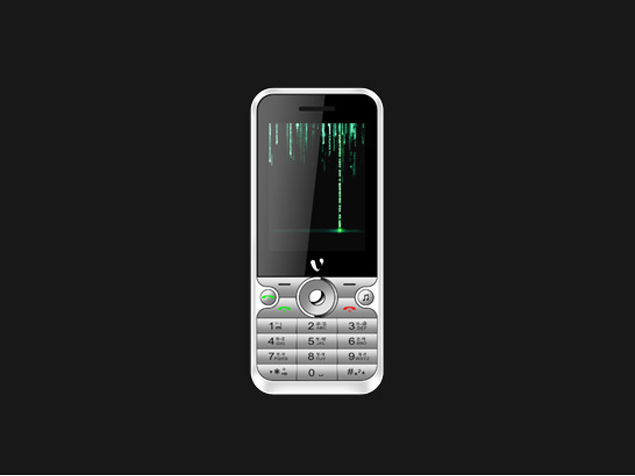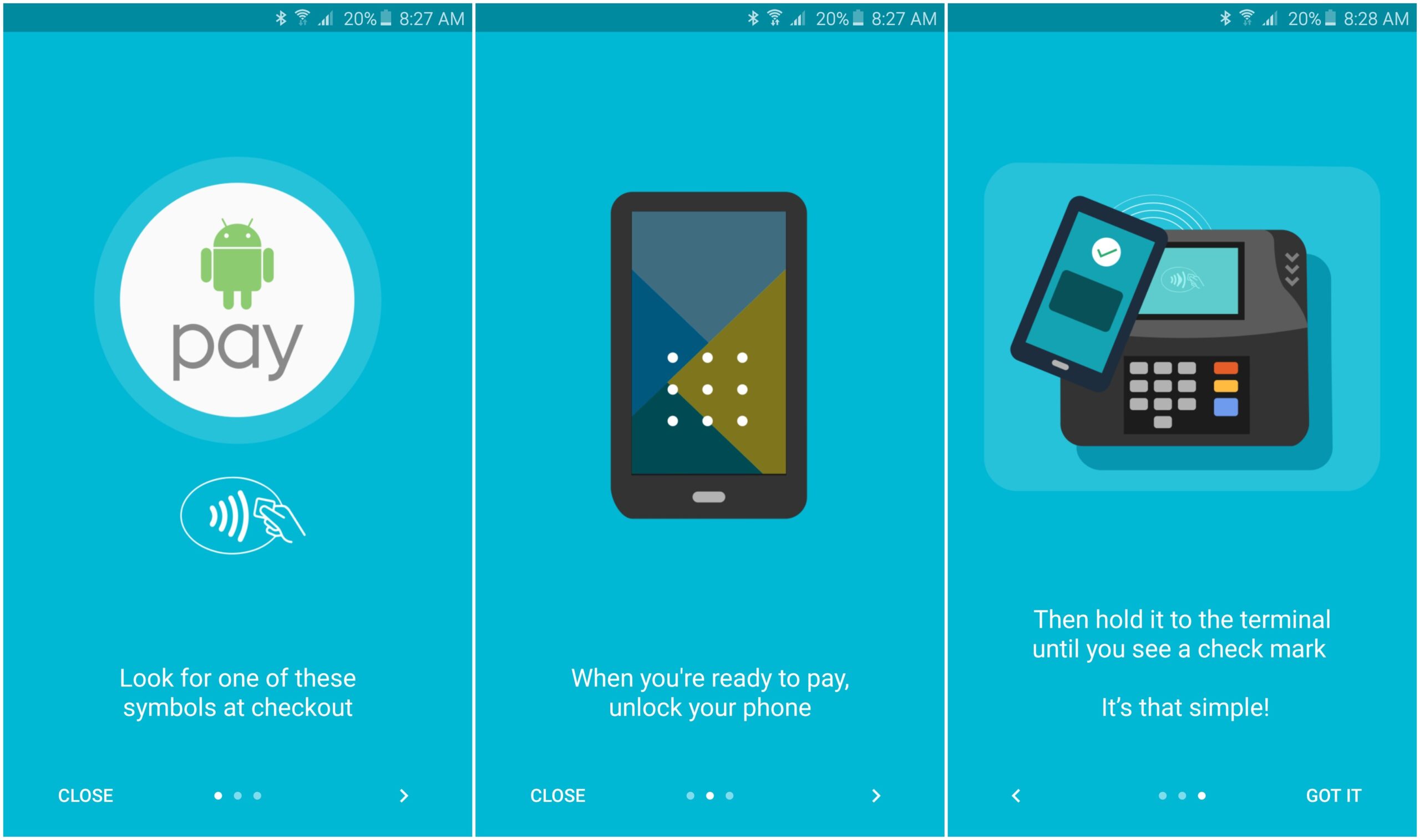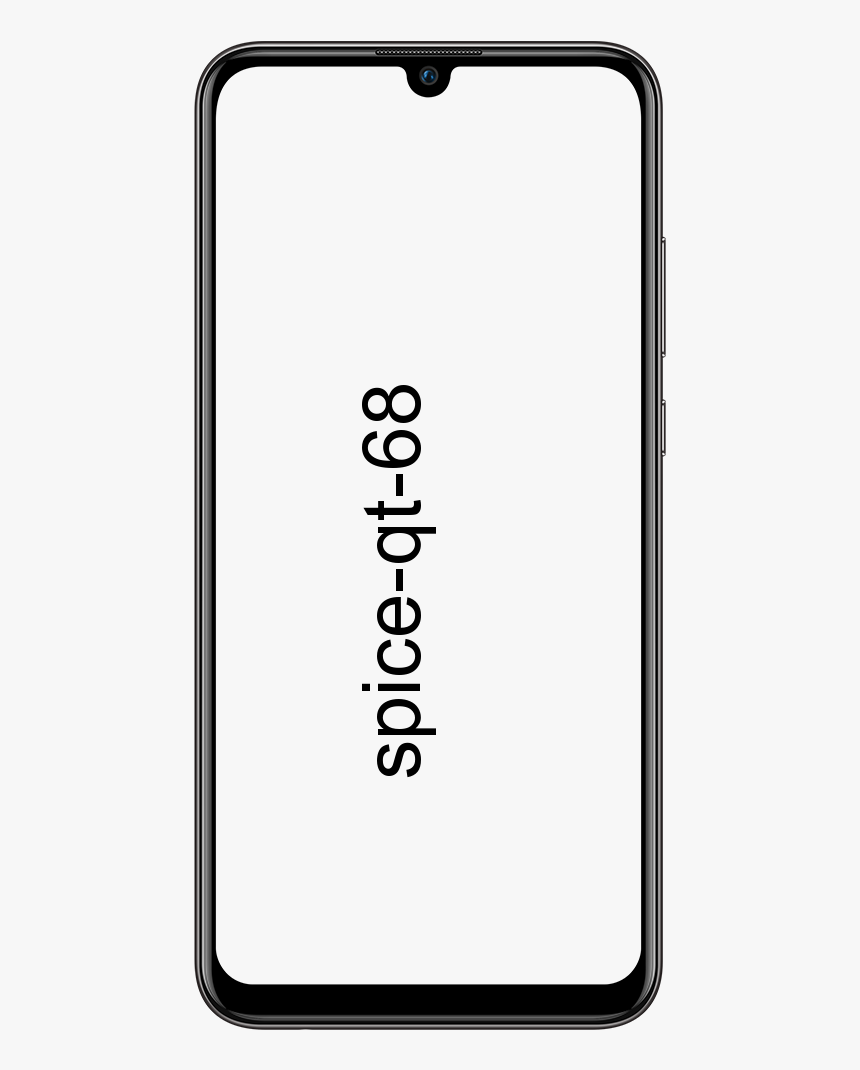ونڈوز اپ ڈیٹ زیر التواء انسٹال مسئلہ کو کیسے طے کریں
ونڈوز اپ ڈیٹس خود بخود ڈاؤن لوڈ کرنے پر سیٹ ہوتی ہیں اور جب بھی دستیاب ہوتی ہیں انسٹال ہوجاتی ہیں۔ پھر بھی ، آپ کو اس ترتیب کو اپنی مرضی کے مطابق کرنے کا آپشن ملتا ہے۔ ہم میں سے بہت سے لوگ اس سے واقف نہیں ہیں کہ ونڈوز 10 میں آٹو اپ ڈیٹ کو کیسے غیر فعال کیا جائے یا ونڈوز 10 کی تازہ کاری کو آف کریں۔ تو یہاں اس مضمون میں ، ہم ان ترتیبات کو موافقت کرنے میں مدد کریں گے۔ اس مضمون میں ، ہم ونڈوز اپ ڈیٹ زیر التواء انسٹال مسئلہ کو درست کرنے کے طریقہ کے بارے میں بات کرنے جارہے ہیں۔ چلو شروع کریں!
زیادہ تر وقت میں ہمیں خرابی کے پیغامات ملتے ہیں ‘ونڈوز اپ ڈیٹ زیر التواء انسٹال کرنا’ اور ہم اسے ٹھیک کرنے کا طریقہ نہیں جانتے ہیں۔ یہ مضمون آپ کو اس 'ونڈوز اپ ڈیٹ کے زیر التواء انسٹال' مسئلہ کو ٹھیک کرنے میں بھی مددگار ثابت ہوگا۔ تو ، آئیے پہلے ونڈوز 10 اپ ڈیٹ کی اصطلاحات اور افادیت کو سمجھیں۔
کبھی کبھی آپ کو معلوم ہوگا کہ آپ کا ونڈوز 10 ونڈوز اپ ڈیٹ کی حیثیت سے پھنس گیا ہے جو انسٹال ، زیر التواء ڈاؤن لوڈ ، ابتداء ، ڈاؤن لوڈ ، انسٹال ، یا انسٹال کا انتظار کر رہا ہے۔ اس پوسٹ میں وضاحت کی گئی ہے کہ ان شرائط کا اصل معنی کیا ہے۔ اگر آپ کو اس مسئلے کا سامنا کرنا پڑتا ہے ، تو آپ یہاں اس مسئلے کو حل کرنے کے لئے کیا کر سکتے ہیں۔
کیا آپ اختلافی بات چیت کو صاف کرسکتے ہیں؟
ونڈوز اپ ڈیٹ کے تمام مراحل کی ایک حیثیت ہے۔ تاہم ، وہ عام حالات میں ظاہر ہوسکتے ہیں ، تازہ کاری کا عمل پھنس جانے پر وہ ظاہر ہوجاتے ہیں۔ یہ کمپیوٹر پر موجود ترتیبات کی وجہ سے ہوسکتا ہے ، یا یہ صارف کی پسند کی وجہ سے ہوسکتا ہے۔ یہ ونڈوز اپ ڈیٹ اسٹیٹس کی اقسام ہیں جو آپ دیکھ سکتے ہیں:
- زیر التوا ڈاؤن لوڈ
- ڈاؤن لوڈ ہو رہا ہے
- زیر التواء انسٹال
- انسٹال کا انتظار ہے
- شروع ہو رہا ہے
- انسٹال ہو رہا ہے۔
1) ونڈوز اپ ڈیٹ زیر التواء ڈاؤن لوڈ
ونڈوز 10 اب اپنے صارف کو مطلع کرنے کی پیش کش کرتا ہے کہ آپ کے کمپیوٹر کے لئے ایک تازہ کاری دستیاب ہے۔ جب تک یہ ایک اہم حفاظتی اپ ڈیٹ نہیں ہے ، یہ اصل میں تازہ کاری کو ڈاؤن لوڈ نہیں کرے گا۔

مسئلے کو ٹھیک کریں:
تازہ کاریوں کو ڈاؤن لوڈ کرنا شروع کرنے کے ل You آپ کو دستی طور پر ڈاؤن لوڈ کے بٹن پر ٹیپ کرنا چاہئے۔
لیکن ، اگر آپ اسے خود بخود ڈاؤن لوڈ میں تبدیل کرنا چاہتے ہیں ، اور یہ بھی چاہتے ہیں کہ ونڈوز درج ذیل میں سے کوئی بھی کام کرے ، تو آپ اپنی گروپ پالیسی کی ترتیبات تشکیل دے سکتے ہیں۔
- ڈاؤن لوڈ اور آٹو انسٹال کیلئے مطلع کریں
- انسٹال کرنے کیلئے آٹو ڈاؤن لوڈ اور مطلع کریں
- آٹو ڈاؤن لوڈ اور انسٹال شیڈول
- مقامی منتظم کو ترتیب منتخب کرنے کی اجازت دیں
دوسرا آپشن منتخب کریں تاکہ پس منظر میں ڈاؤن لوڈ ہوسکے ، اور اس کی تنصیب کے بارے میں بھی آپ کو آگاہ کیا جائے۔
ترتیب آپ کو انسٹال کرنے کے دن اور وقت کو انسٹالیشن مکمل کرنے کے لئے شیڈول پیش کرنے کی پیش کش بھی کرتی ہے۔ آپ کسی خاص دن پر انسٹال کرنے کا بھی انتخاب کرسکتے ہیں ، جس سے آپ کو کچھ دن اپ ڈیٹ کرنے کی اجازت ملتی ہے جب آپ کے پاس کام نہیں ہوتا ہے۔
اس کے علاوہ ایک اور وجہ بھی ہے جو اس کا سبب بن سکتی ہے۔ میٹرڈ کنکشن۔ اگر آپ براڈ بینڈ سے مربوط ہیں جس کو میٹر کنکشن کے بطور نشان زد کیا گیا ہے ، تو یہ اپ ڈیٹ ڈاؤن لوڈ نہیں کرے گا۔ لیکن ، اس میں میٹرڈ کنکشن کے معاملے کا واضح ذکر ہوگا۔ یہ ہے کہ آپ میٹرڈ کنکشن کی حیثیت کو کس طرح تبدیل کرسکتے ہیں۔
2) ونڈوز اپ ڈیٹ کی حیثیت ڈاؤن لوڈ
ٹھیک ہے ، اس کا مطلب یہ ہے کہ یہ ونڈوز اپ ڈیٹ سرور کے ساتھ منسلک ہے اور ڈاؤن لوڈ شروع کررہا ہے ، لیکن اگر یہ کسی بھی فیصد پر زیادہ دیر تک پھنس جاتا ہے تو پھر ہمیں وہاں مسئلہ درپیش ہے۔ عام طور پر ، اپ ڈیٹ کو ڈاؤن لوڈ کرنے میں دیر نہیں لگتی ہے لیکن اگر آپ کے کمپیوٹر میں سافٹ ویئر اپ ڈیٹ فولڈر یا شاید ونڈوز اپ ڈیٹ سروس میں کوئی مسئلہ ہے تو وہ پھنس سکتے ہیں۔

اس مسئلے کو حل کریں:
لہذا ، آپ کو ونڈوز اپ ڈیٹ سروس ، BITS سروس کو دوبارہ اسٹارٹ کرنا ہوگا ، اور سافٹ ویئر ڈسٹری بیوشن فولڈر کے مندرجات کو بھی حذف کرنا ہوگا۔ آپ کو ٹرسٹڈ انسٹالر سروس کو بھی صحیح طریقے سے تشکیل دینا ہوگا۔
3) ونڈوز اپ ڈیٹ کی حیثیت زیر التواء ہے
آپ دیکھ سکتے ہیں کہ ونڈوز نے اپ ڈیٹ کو ڈاؤن لوڈ مکمل کر لیا ہے اور اس کے انسٹال ہونے کا انتظار کر رہا ہے۔ متعدد وجوہات ہوسکتی ہیں جس کی وجہ سے اپ ڈیٹ زیر التواء مرحلے میں آتا ہے۔
- دستی دوبارہ شروع کرنا ضروری ہے
- فعال اوقات
- گروپ پالیسی کی ترتیبات
اس مسئلے کو حل کریں:
دراصل اس مسئلے کو حل کرنا آسان ہے۔ پہلا آپشن وہ ہے جہاں آپ آگے بڑھیں اور پھر اپ ڈیٹ کو دستی طور پر انسٹال کریں۔ اگر آپ یہ کرنا چاہتے ہیں تو بس اپنے کمپیوٹر کو دوبارہ شروع کریں۔
دوسرا ایک کلاسک منظر ہے۔ اگر آپ اپنے کمپیوٹر کو ایکٹو اوقات کے اندر بند کردیتے ہیں تو پھر یہ اپ ڈیٹس کو کبھی انسٹال نہیں کرے گا۔ لہذا آپ کو ایکٹو اوقات کو تبدیل کرنے یا دستی طور پر انسٹال کرنے کی ضرورت ہے۔

تیسری چیز گروپ پالیسی سیٹنگ استعمال کررہی ہے۔ خودکار تازہ ترین معلومات کی فوری تنصیب کی اجازت دیں۔
- پہلے ، ٹائپ کریں gpedit.msc گروپ پالیسی ایڈیٹر کھولنے کے لئے۔
- پھر کمپیوٹر کی تشکیل> پالیسیاں> انتظامی ٹیمپلیٹس> ونڈوز اجزاء> ونڈوز اپ ڈیٹ پر جائیں
- اب پالیسی کی اجازت دیں تلاش کریں خودکار تازہ ترین معلومات فوری تنصیب۔
- کھولنے کے لئے دو بار تھپتھپائیں ، اور پھر اسے قابل بنائیں۔
جب حیثیت قابل پر سیٹ کردی گئی ہے تو ، خودکار تازہ ترین معلومات ان اپ ڈیٹس کو انسٹال کریں گی جب ان کو ڈاؤن لوڈ کیا جاتا ہے اور انسٹال کرنے کے لئے تیار ہوجاتے ہیں۔
آپ کو یہ یقینی بنانا ہوگا کہ کیا آپ خودکار تازہ کاری کی پالیسی تشکیل دینا چاہتے ہیں اور اسے فعال رکھتے ہیں۔
4) ونڈوز اپ ڈیٹ کی حیثیت انسٹال کے منتظر ہے
اس کا مطلب ہے کہ یہ کسی خاص حالت کے مکمل ہونے کا منتظر ہے۔ اس کی وجہ یہ ہوسکتی ہے کہ اس میں ایک پچھلی تازہ کاری زیر التوا ہے ، یا کمپیوٹر ایکٹوویٹ اوورس ہے ، یا پھر اسٹارٹ بھی ضروری ہے۔
ونڈوز 10 بمقابلہ جاوا مینی کرافٹ

اگر اس جگہ پر اپ ڈیٹ کچھ دن تک باقی رہتا ہے ، تو پھر اسے یقینی طور پر ٹھیک کرنے کی ضرورت ہے۔ ان کی پیروی کرنے کی کوشش کریں-
- چیک کریں کہ آیا کوئی اور تازہ کاری زیر التوا ہے ، اگر ہاں ، تو آپ کو پہلے انسٹال کرنا پڑے گا۔
- فعال اوقات کو غیر فعال کرکے حالت چیک کریں یا نہیں۔
- اب ونڈوز اپ ڈیٹ سروس کو دوبارہ شروع کریں۔ کمانڈ پرامپٹ میں ، پھر آپ کو ٹائپ کرنا ہوگا
- نیٹ سٹاپ ووزر
- regsvr32٪ ونڈیر٪ system32 wups2.dll
- نیٹ آغاز
- پھر ونڈوز اپ ڈیٹ ٹربلشوٹر چلائیں۔
5) ونڈوز اپ ڈیٹ کی حیثیت کی شروعات
اس کا مطلب یہ ہے کہ ونڈوز اپ ڈیٹ کا عمل اپ ڈیٹ انسٹال کرنے کے لئے تیار ہو رہا ہے ، اور کسی بھی ضروریات کے لئے تیاری کر رہا ہے۔ اس میں اسٹوریج کی جگہ ، منحصر فائلیں اور بہت کچھ کی جانچ کرنا شامل ہے۔
اس مسئلے کو حل کریں:
اگر اپ ڈیٹ کی حیثیت کچھ دن تک ابتداء پر قائم رہتی ہے ، تو آپ کو غلطی کو حل کرنے کے لئے ان نکات پر عمل کرنے کی ضرورت ہے۔
- جیسا کہ اوپر بتایا گیا ہے ونڈوز کو دوبارہ شروع کریں اور پھر ونڈوز اپ ڈیٹ سروس کو دوبارہ شروع کریں۔
- ونڈوز کی ترتیبات کھولیں اور اپ ڈیٹ اور سیکیورٹی> ٹربلشوٹ> ونڈوز اپ ڈیٹ پر جائیں۔ اسے چلائیں
- کسی بھی طرح کی بدعنوانی کو دور کرنے کے لئے ایس ایف سی اور ڈی آئی ایس ایم کمانڈ چلائیں۔
- سافٹ ویئر کی تقسیم اور کیٹروٹ 2 فولڈر کو بھی صاف کریں۔ جب آپ ایسا کریں گے تو ڈاؤن لوڈ دوبارہ شروع ہوگا۔
6) ونڈوز اپ ڈیٹ کی حیثیت سے انسٹال کرنا
اس کا مطلب یہ ہے کہ ، تمام تر تیاریاں ہوچکی ہیں ، اور ونڈوز اپ ڈیٹ سسٹم اب اپ ڈیٹ انسٹال کر رہا ہے۔ آپ کو ایک فیصد کے ساتھ ساتھ ترقی کا بار بھی دیکھنا چاہئے۔
اس مسئلے کو حل کریں:
قطار میں جیمل بھیجنے کا طریقہ
اگر حیثیت طویل عرصے سے انسٹال ہو رہی ہے ، تو آپ مندرجہ ذیل کے علاوہ بہت کچھ نہیں کرسکتے ہیں:
- سافٹ ویئر کی تقسیم اور کیٹروٹ 2 فولڈر کو بھی صاف کریں۔ کمپیوٹر کو دوبارہ اسٹارٹ کریں ، اور اس کے ساتھ ہی اپ ڈیٹ کو دوبارہ ڈاؤن لوڈ کرنا بھی شروع ہوجائے گا۔
- اسی ترتیب میں درج ذیل کمانڈز پر عمل درآمد کرتے ہوئے ونڈوز اپ ڈیٹ ، BITS ، اور CryptSvc خدمات کو دوبارہ شروع کریں۔
- نیٹ سٹاپ ووزر
- نیٹ اسٹاپ cryptSvc
- پھر نیٹ اسٹاپ بٹس
- نیٹ اسٹاپ MSiserver
- نیٹ آغاز
- پھر نیٹ اسٹارٹ cryptSvc
- نیٹ شروع بٹس
- خالص آغاز msiserver
- اب ونڈوز اپ ڈیٹ کے اجزاء کو دستی طور پر ری سیٹ کریں۔
دستی طور پر ونڈوز اپ ڈیٹس انسٹال کریں؟
اگر آپ دستی طور پر ونڈوز 10 اپ ڈیٹ انسٹال کرنا چاہتے ہیں تو آپ کو ان اقدامات پر عمل کرنے کی ضرورت ہے۔
'اسٹارٹ' بٹن پر ٹیپ کریں اور 'سیٹنگز' آپشن پر جائیں۔ ‘اپ ڈیٹ اور سیکیورٹی’ پر کلک کریں اور ’ونڈوز اپ ڈیٹ‘ کے تحت ، ‘اپ ڈیٹس کے لئے چیک کریں’ کے اختیار پر ٹیپ کریں۔ اگر انسٹال ونڈوز اپ ڈیٹس میں کوئی التواء موجود ہے تو ، وہ آپ کے کمپیوٹر پر ڈاؤن لوڈ اور انسٹال ہوجائیں گی۔
نتیجہ اخذ کرنا
ٹھیک ہے ، یہ سب لوگ تھے! مجھے امید ہے کہ آپ لوگوں کو یہ مضمون پسند آئے گا اور آپ کو یہ کارآمد ثابت ہوگا۔ ہمیں اس پر اپنی رائے دیں۔ نیز اگر آپ لوگوں سے بھی اس مضمون سے متعلق مزید سوالات ہیں۔ اس کے بعد ذیل میں تبصرے کے سیکشن میں ہمیں بتائیں۔ ہم جلد ہی آپ کے پاس واپس آجائیں گے۔
ایک اچھا دن ہے!
یہ بھی ملاحظہ کریں: ونڈوز میں ریئلٹیک ایچ ڈی آڈیو منیجر کو دوبارہ انسٹال کرنے کا طریقہ